
बाहरी हार्ड ड्राइव खरीदने की स्थिति में कौन नहीं रहा है और इसे मैक से कनेक्ट करते समय, यह स्वचालित रूप से हमें एक संदेश देता है जो हमसे पूछ रहा है कि क्या हम बैकअप कॉपी बनाने के लिए उस डिस्क का उपयोग करना चाहते हैं टाइम मशीन। विकिपीडिया के अनुसार, यह Apple INC द्वारा विकसित एक बैकअप सॉफ्टवेयर है। बैकअप प्रतियां बनाने के लिए। यह मैक OSX ऑपरेटिंग सिस्टम के साथ बंडल में आता है और इसे 10.5 "लेपर्ड" संस्करण के साथ पेश किया गया था।
इसके बाद, आईक्लाउड क्लाउड लॉन्च किया गया, जो हमारे उपकरणों को पूरी तरह से सिंक्रनाइज़ रखता है, विशेष रूप से iPhoto, पेज, नंबर और कीनोट जैसे अनुप्रयोगों में। आज हम आपको बताने जा रहे हैं कि क्या करना है अगर संयोग से आपने iCloud से फ़ाइलों को हटा दिया है और बाद में उन्हें पुनर्प्राप्त करना चाहते हैं।
जैसा कि आप जानते हैं, जब आप अपने उपकरणों और मैक पर iCloud सेवा को सक्रिय करते हैं, तो आपके पास जो भी मैक हो सकता है या बना सकते हैं उनमें से प्रत्येक फ़ाइल स्वचालित रूप से दिखाई देगी। सभी iDevices पर। हालाँकि, एक से अधिक मौकों पर यह आपके साथ हुआ होगा कि अचानक डिवाइस का दुरुपयोग करते हुए या सिंक्रनाइजेशन गुणों को बदलते हुए iCloud के साथ आप उन फ़ाइलों को हटाते हैं। यदि आपके साथ ऐसा होता है, तो आपको क्या करना चाहिए, मैक दर्ज करें, गलती से हटाए गए फ़ाइल या फ़ाइलों से संबंधित एप्लिकेशन खोलें और इसे डेस्कटॉप पर अग्रभूमि में छोड़ दें। फिर, टाइम मशीन खोलें, टूल के अंदर समय पर वापस जाएं जब तक कि आप यह न देख लें कि फाइलें उस विंडो के अंदर दिखाई देती हैं जिसे आपने अग्रभूमि में छोड़ा था। उस समय, अपनी ज़रूरत की फ़ाइलों को कॉपी करें और अपने वर्तमान डेस्कटॉप पर पेस्ट करें। बाद में आप उन्हें उक्त एप्लिकेशन में पुनः दर्ज कर पाएंगे और उन्हें सभी उपकरणों पर फिर से सिंक्रनाइज़ कर पाएंगे।
के साथ बैकअप लें टाइम मशीन बहुत महत्वपूर्ण है और एक से अधिक अवसरों पर यह आपको परेशानी से बाहर निकालेगा। यदि आप पहले से ही ऐसा नहीं कर रहे थे, तो आपको कैसे प्रतिलिपि बनाना चाहिए:
जैसा कि हमने पहले उल्लेख किया है, मैक के आंतरिक डिस्क के बराबर या उससे अधिक की क्षमता वाली एक बाहरी डिस्क खरीदें, यदि नहीं, तो कुछ ही समय में आपके पास यह कहते हुए संदेश आने लगेंगे कि आपके पास प्रतियां बनाने के लिए पूरी डिस्क है और यह कि आपको प्राचीन प्रतियों को हटाना होगा।
जब हम उस डिस्क को कनेक्ट करते हैं, तो सिस्टम हमसे पूछता है कि क्या हम इसे टाइम मशीन के साथ उपयोग करना चाहते हैं, जिसके लिए हम हां में जवाब देंगे। इसके बाद, एक धीमी प्रक्रिया शुरू होती है जो डिस्क पर हमारे पास मौजूद फ़ाइलों में से प्रत्येक को कॉपी करती है। जब टाइम मशीन में पहले से ही पूरी कॉपी होती है, तो यह एक निरंतर काम शुरू करता है जो उन फ़ाइलों को सत्यापित करने पर आधारित होता है जो उनकी निर्माण तिथि को संशोधित कर रहे हैं और इसलिए उन्हें संशोधित किया गया है। जब यह उनकी पहचान करता है, तो वह इसकी एक नई प्रतिलिपि बनाता है और पूरे सिस्टम की नहीं।
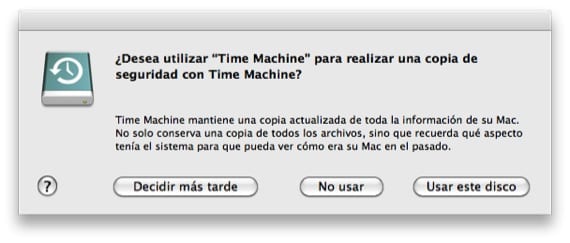
टाइम मशीन हम जिसे कहते हैं उसका उपयोग करता है "कड़ियाँ कड़ियाँ" और यह तब और कुछ नहीं है जब हम किसी निश्चित दिन की प्रति मंगवाते हैं, अगर उस दिन 12 फाइलें संशोधित की गईं, तो वे फाइलें वही दिखाई जाएंगी और बाकी सभी सिस्टम सभी प्रतियों में आम हैं क्योंकि वे नहीं बदले हैं।
जैसा कि आप देख सकते हैं, टाइम मशीन सक्रिय होने और इसके साथ होने से आप कुछ अच्छे सिरदर्द से बच सकते हैं।
अधिक जानकारी - अपनी टाइम मशीन की प्रतियों को एक नई ड्राइव पर ले जाएं
मेरे साथ नोट्स के साथ ऐसा हुआ, लेकिन इसे टाइम मशीन के साथ पुनर्प्राप्त नहीं किया जा सकता है, यह पहली चीज थी जो मेरे दिमाग को पार कर गई थी, मैंने मैक पर ओपन नोट्स को छोड़ दिया और टाइम मशीन को खोल दिया और यह सिर्फ काम नहीं करता है। हाथ बटाना।